Hirdetés
Mit lehet tenni egy Steam Link használatával, amely nem streaming PC-játékokat a számítógépére? Nos, az egyik lehetőség a retro játékhoz való felhasználás! Szeretne kedvenc klasszikus játékát a tévében játszani anélkül, hogy egy régi számítógépet vagy konzolt ki kellene ásnia?
Így kezdheti el a retro játékot a Steam Link segítségével.
Alkalmas-e a Steam Link a Retro Gaming-hoz?

Olyan sok különböző megoldást vizsgáltunk meg a múltbeli videojátékok újrafelhasználására. A retro játék - a modern hardver hardverén keresztül évek óta játszott játék - emulátorokra támaszkodik, és mindaddig, amíg a számítógépen futhatnak, élvezheti a régi ROM-formátumban tárolt játékokat.
A retro játék mindenki élvezhető, a legfelső asztali számítógéptől kezdve a olcsó Raspberry Pi Retro játék a Málna Pi-n: A ROM-ok, a RetroPie, a Recalbox és egyebek megértéseA Raspberry Pi ideális klasszikus videojátékok lejátszásához. Így kezdheti el a retro játékot a Raspberry Pi készüléken. Olvass tovább . Akkor miért használna Steam linket?
Nos, mint a Raspberry Pi, ez is egy viszonylag olcsó lehetőség. Két Steam Link két USB porttal, Ethernet csatlakozással, beépített vezeték nélküli képességekkel és a saját alkalmazások hozzáadására képes, sokoldalú. (Már láttuk hogyan tudja a Steam Link futtatni a Kodi-t Hogyan alakíthatjuk át a Steam Link-t a Kodi Media Center-beOlcsó utat keres a Kodi futtatásához, és filmek, műsorok és egyebek közvetítéséhez TV-jén? Ha van Steam Link, akkor itt állíthatja be ezt. Olvass tovább .) Csak a RetroArch emulációs csomag megfelelő verziójára, a formázott USB meghajtóra és a játékvezérlőre van szüksége!
Megjegyzés: Mint minden eszközhackelés esetén, ez is teljes mértékben a saját felelősségére történik. Nem vállalhatjuk a felelősséget az áttört Steam Linkért!
1. lépés: Keresse meg és formázza a megfelelő USB Flash meghajtót
A RetroArch Steam Link mezőbe történő telepítéséhez USB-meghajtóval kell kezdenie. Mivel a RetroArch szoftver meglehetősen kompakt, nem kell, hogy nagy kapacitású USB-eszköz legyen. Meg kell azonban formáznia, mivel a Steam Link egy speciális fájlszerkezetet keres.
Ide tartoznak a natív formázó eszközök; használhatja a FAT32 vagy az EXT4 formátumot. Ne aggódjon, ha címkét rendel a meghajtóhoz, mert erre nincs szükség.
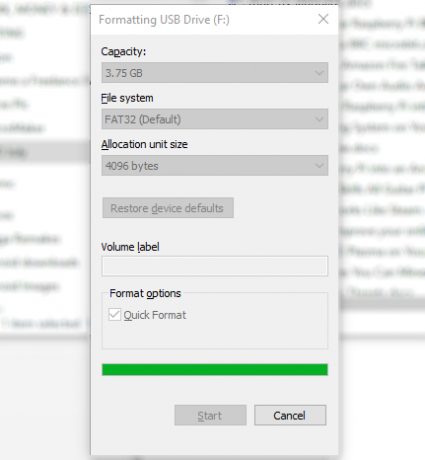
A lemez formázása után nyissa meg a fájlkezelőben. Itt hozhat létre egy nevű könyvtárat steamlink, és ezen belül egy másik is fel van címkézve alkalmazások.
2. lépés: Töltse le a RetroArch fájlt a Steam Linkhez
Ezután ragadja meg a RetroArch letöltést. Megragadhatod ez a Google Drive-megosztásHa azonban szeretné megbizonyosodni arról, hogy a legfrissebb példány van-e, tartsa szemmel ezt a szálat a Steam Community fórumon.
A letöltés után csomagolja ki a tartalmat, és másolja retroarch.tgz az USB meghajtóra. Pontosabban, mentse a fájlt a /steamlink/apps/ Könyvtár.
Az is jó ötlet, hogy engedélyezze az SSH-t a Steam Link mezőben. Ehhez hozzon létre egy új fájlútvonalat: /steamlink/config/system/. Ezen belül hozzon létre egy üres szöveges fájlt, és címkézze meg enable_ssh.txt.
Az SSH engedélyezésével a Steam Link indításakor távolról vezérelheti a felhasználót PuTTY vagy más eszközök használatával a Windows rendszeren, vagy ha MacOS-ot vagy Linuxot használ, a terminálon keresztül. Ez azt is jelenti, hogy használhat SFTP-klienst, például a FileZilla-t.
Az SSH hozzáféréshez be kell jelentkeznie a felhasználónévvel gyökér, és a jelszó steamlink123.
A fájl másolása és létrehozása után biztonságosan vegye ki az USB meghajtót a számítógépéről.
3. lépés: Telepítse a RetroArch fájlt a Steam Linkre
Vigye az USB-eszközt a Steam Link dobozához, és kapcsolja ki, ha az eszköz már be van kapcsolva. Ez azt jelenti, hogy ki kell kapcsolni a hálózatról; a Steam Link energiamenüje nem kínál teljes energiafogyasztási ciklust. Erre azért van szükség, mert szüksége van a Steam Linkre az USB meghajtón való olvasáshoz; ezt csak hidegindítástól fogja megtenni.

Amint a Steam Link elindul, az USB memória adatai kiolvasásra kerülnek, és a RetroArch telepítve lesz.
A befejezés után a RetroArch alkalmazásként szerepel a csatolt PC-k mellett. Időközben, ha korábban telepítette a Kodi-t, az itt is szerepel.
Ebben a szakaszban létfontosságú, hogy te távolítsa el az USB-meghajtót a Steam Link-ből. A későbbi tápciklusok újratelepítik a RetroArch-ot, anélkül, hogy elvégeznék a munkát.
4. lépés: Konfigurálja a játékvezérlőt
A RetroArch használatához konfigurálnia kell egy vezérlőt. Ha nincsen egyetlen kéznél, akkor elegendő a billentyűzet; egy USB vezérlő használata jó ötlet, kivéve, ha szöveges kalandokat tervez!

Míg az Xbox 360 USB vezérlő nem működik a dobozban, valószínűleg nem a készülék tulajdonosa. Állítsa be saját vezérlőjét a billentyűzet segítségével; keresse meg Beállítások> Bemenet> Bemeneti 1. felhasználó köti és megtalálni 1. felhasználó Bind All.
Válassza ezt, és kezdje meg a játékvezérlő gombjainak feltérképezését, amint az eszköz ezt kéri. Ha ez megtörtént, csak a játékvezérlőjével navigálhat. Vegye figyelembe, hogy ezeket a leképezéseket a rendszer összes emulátorán megismételni kell.
5. lépés: Adjon hozzá Gaming ROM-okat a Steam Linkhez
A RetroArch mostantól telepítve van a Steam Linkre, és készen áll arra, hogy néhány klasszikus játékot játsszon az elmúlt évtől. Csak annyit kell tennie, hogy másolja a használni kívánt platformok ROM-fájljait a Steam Linkre.
Mielőtt ezt megtenné, vegye figyelembe azonban, hogy itt magad van. Jogi korlátozások miatt nem tudunk hivatkozásokat biztosítani egyetlen ROM-fájlra sem. Azt is meg kell jegyeznie, hogy az összes felhasznált ROM-fájlnak olyannak kell lennie, amelynek már van fizikai másolata.
Miután nyomon követte ezeket, a Steam Linkre másolása elég egyszerű.
A RetroArch futtatásakor az első lépés, amelyet meg kell tennie, a ROM-fájlok másolása a Steam Linkre. Ennek egyik módja az, ha egy frissen formázott USB flash meghajtóra másolja őket, és onnan tölti be. A legjobb megoldás (amint fentebb említettem) azonban egy SSH támogatással rendelkező FTP alkalmazás, például a FileZilla használata.
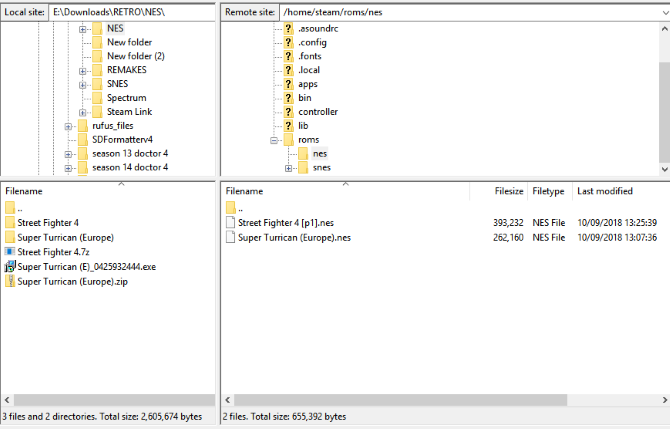
Nyissa meg a Webhelyvezető és hozzon létre egy Új oldal, írja be a Steam Link IP-címét, valamint a fenti 2. lépésben részletezett felhasználónevet és jelszót. kettyenés Csatlakozás, majd keresse meg a /home/apps/retroarch/roms/ mappát a Steam Link-en.
Amikor elkészítette ezt, keresse meg a ROM-fájlokat a számítógépen, és másolja át őket a ROM-ok mappába.
Ennek nem szabad túl sokáig tartania (attól függően, hogy mekkora a ROM-gyűjteményed!), De ha elkészült, meglátogathatja Tartalom hozzáadása> Könyvtár beolvasása a játékok böngészéséhez. A könyvtár beolvasása után a játékoknak elérhetővé kell válniuk a játékhoz, a platformokat egy megfelelő ikon jelzi.
Egy játék futtatásához válassza ki azt, majd amikor a rendszer kéri, válassza ki a megfelelő „magot” (az emulátor). A legtöbb platformon több emulátor is elérhető, és az egyik alkalmasabb lehet egy adott játékhoz, mint a többi. Miután kiválasztotta, egy magot letölthet, és készen áll a kedvenc retro játékaival való használatra!
Élvezze a Retro játékot a Steam Link-en

Ne hagyja, hogy a Steam Link szennyeződést gyűjtsön. Nem csak az streaming játékokat a számítógépről a TV-re, retro játékokat közvetlenül a készülékről is játszhat. És ezekkel a Kodi-hez hasonló alkalmazásokkal együtt telepítve, kompakt nappali média szórakoztató rendszerrel rendelkezik nappaliban, nagyon olcsón!
Ha újonc vagy a Steamnél, akkor mindenképp nézd meg a mi oldalainkat Steam fiók biztonsági útmutatója A Steam fiók biztonsági útmutatója kezdőknekAkár újonnan csatlakozik a Steamhez, akár veterán, a Steam Guard segítségével könnyedén megvédheti játékait és egyéb adatait. Itt van, hogyan kell csinálni. Olvass tovább .
Christian Cawley a biztonság, a Linux, a barkácsolás, a programozás és a műszaki magyarázatú szerkesztőhelyettes. Előállítja a The Really Useful Podcast-ot is, és nagy tapasztalattal rendelkezik az asztali és szoftver támogatással kapcsolatban. Christian, a Linux Format magazin közreműködője, egy Raspberry Pi gyártója, Lego szeretője és retro játék rajongója.
